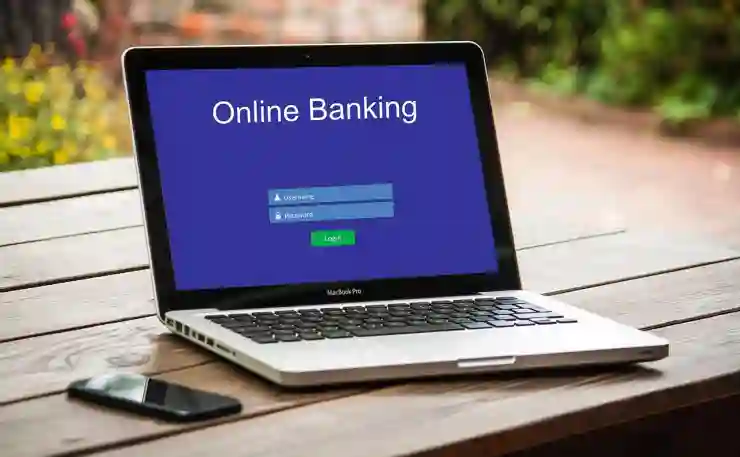아이폰을 사용하면서 앱의 수가 많아지면 화면이 복잡해지고 불편함을 느낄 수 있습니다. 이럴 때는 불필요한 앱을 삭제하거나 숨기고, 앱 보관함을 활용하여 보다 깔끔하게 정리하는 것이 중요합니다. 특히, 앱 보관함은 자주 사용하지 않는 앱을 쉽게 관리할 수 있는 좋은 방법입니다. 이번 포스팅에서는 아이폰에서 앱 삭제, 숨기기, 보관함 정리에 대한 방법과 팁을 소개하겠습니다. 정확하게 알려드릴게요!
앱 삭제하는 간단한 방법
홈 화면에서 앱 삭제하기
아이폰에서 가장 직관적으로 앱을 삭제하는 방법은 홈 화면을 통해서입니다. 사용하고자 하는 앱의 아이콘을 길게 눌러보세요. 그러면 앱 아이콘이 흔들리기 시작하면서 각 아이콘의 왼쪽 상단에 ‘X’가 나타납니다. 이 ‘X’를 클릭하면 해당 앱이 삭제된다는 경고 메시지가 뜹니다. 여기서 ‘삭제’를 선택하면 앱이 즉시 제거됩니다. 그러나 주의해야 할 점은, 기본으로 설치된 시스템 앱들은 삭제할 수 없으니 이 부분을 염두에 두어야 합니다.
설정에서 앱 관리하기
설정 메뉴에서도 앱을 쉽게 삭제할 수 있습니다. 설정 아이콘을 클릭한 후 ‘일반’ 메뉴로 들어갑니다. 그 다음 ‘아이폰 저장 공간’ 항목을 선택하면 현재 설치된 모든 앱 목록이 표시됩니다. 여기서 필요한 앱을 찾아 클릭하면, 그 앱에 대한 정보와 함께 ‘앱 삭제’ 옵션이 나타납니다. 이 방법은 어떤 앱들이 얼마나 많은 저장 공간을 차지하고 있는지도 한눈에 확인할 수 있어 유용합니다.
앱 라이브러리에서 빠르게 삭제하기
앱 라이브러리는 사용하지 않는 앱들을 정리하는 데 매우 유용한 기능입니다. 홈 화면의 마지막 페이지에서 오른쪽으로 스와이프하여 접근할 수 있는 이 기능에서는 모든 설치된 앱들이 자동으로 카테고리에 맞춰 정리되어 있습니다. 원하는 카테고리를 클릭하고, 해당 카테고리 내에서 길게 눌러서 삭제하고자 하는 앱을 찾아내는 것이 가능합니다. 이렇게 하면 빠르고 효율적으로 필요 없는 앱을 정리할 수 있습니다.
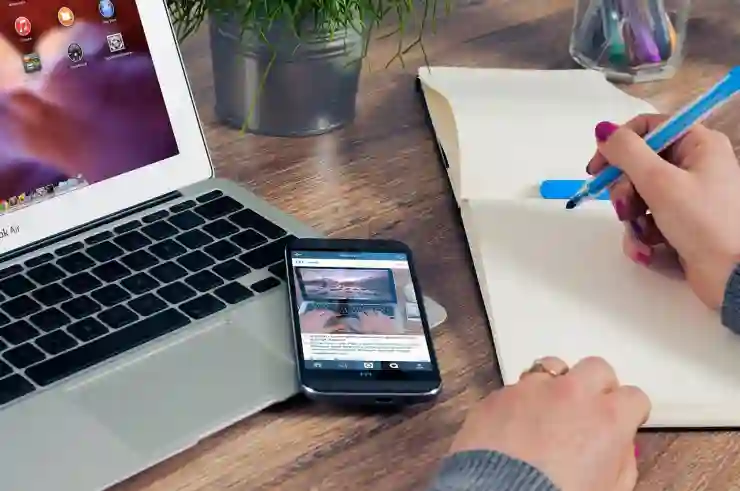
아이폰 앱삭제 앱숨기기 아이폰 앱보관함 삭제 및 앱정리
앱 숨기기로 깔끔하게 정리하기
홈 화면에서 특정 페이지 숨기기
아이폰에서는 전체 홈 화면 페이지를 숨길 수도 있습니다. 이를 통해 자주 사용하지 않는 페이지를 감출 수 있어 더 깔끔한 디자인을 유지할 수 있습니다. 홈 화면에서 빈 공간을 길게 눌러 모드로 진입한 후, 하단의 페이지 점들을 클릭해서 원하는 페이지의 체크를 해제하세요. 이렇게 하면 해당 페이지가 숨겨져 더 이상 보이지 않게 됩니다.
앱 라이브러리에만 남기기
특정 애플리케이션만 가끔 사용하지만, 항상 홈 화면에 두고 싶지 않은 경우에는 간단히 해당 앱 아이콘을 길게 눌러 ‘홈 화면에서 제거’ 옵션을 선택하세요. 이렇게 하면 해당 애플리케이션은 여전히 아이폰에 존재하지만, 홈 화면에서는 사라지고 대신 앱 라이브러리에만 남아 있게 됩니다.
비밀번호 보호로 개인 정보 유지하기
특정 개인적인 용도의 애플리케이션, 예를 들어 금융 관련 어플이나 비밀번호 관리 프로그램 등은 다른 사람과 공유하고 싶지 않을 경우가 많습니다. 이러한 경우에는 설정에서 비밀번호 보호 기능이나 Face ID/Touch ID 인증 기능을 활성화해 놓는 것이 좋습니다. 이렇게 하면 누군가가 전화기를 사용할 때 우연히 해당 응용 프로그램에 접근하지 못하도록 막아줄 수 있습니다.
효율적인 보관함 활용법
카테고리별로 정리하기
앱 보관함은 자동으로 다양한 카테고리에 따라 당신의 애플리케이션들을 정렬해 줍니다. 게임, 소셜 미디어, 생산성 등 다양한 분류로 나눠져 있으므로 찾기도 쉽습니다. 그런데 만약 자신의 필요에 맞게 더욱 구체적으로 카테고리를 정하고 싶다면 직접 폴더를 만들어 필요한 애플리케이션들을 모아 두는 것도 좋은 방법입니다.
자주 사용하는 앱 고정하기
보관함에서는 자주 사용하는 애플리케이션들을 고정해 놓는 것이 가능합니다. 이를 통해 언제든 손쉽게 접근할 수 있으며, 복잡한 검색 과정을 거치지 않고도 필요한 정보를 빠르게 확인할 수 있습니다. 그렇게 함으로써 더욱 효율적으로 스마트폰을 사용할 수 있게 될 것입니다.
보관함 활용 팁과 트릭
앱 보관함은 단순히 카테고리를 만드는 것 외에도 여러 가지 유용한 팁과 트릭이 존재합니다. 예를 들어, 자주 사용하는 검색어나 특정 키워드를 기억해 두면 나중에 원하는 애플리케이션이나 자료를 훨씬 더 쉽게 찾을 수 있습니다. 또한 최근 사용한 목록도 표시되므로 최근 열었던 애플리케이션들을 한눈에 확인하는 것도 가능하니 참고하시길 바랍니다.
효율적인 저장공간 관리 전략
불필요한 데이터 제거하기
애플리케이션 자체가 차지하는 데이터뿐만 아니라 캐시나 임시 파일도 상당한 저장 공간을 차지하게 됩니다. 이를 해결하기 위해서는 주기적으로 불필요한 데이터를 지워주는 것이 중요합니다. 설정 > 일반 > iPhone 저장 공간 메뉴로 가서 각 앱 별로 데이터를 관리하거나 지워줄 필요가 있습니다.
클라우드 서비스 활용하기
많은 사용자들이 클라우드 서비스를 이용하여 데이터를 백업하거나 보관하는 것을 고려하고 있습니다. 특히 사진이나 동영상 같은 대용량 파일들은 클라우드 서비스(예: iCloud)를 통해 저장하며 기기의 공간 절약에 큰 도움이 될 것입니다.
종합적인 검토 및 업데이트 하기
마지막으로 주기적으로 자신의 아이폰 전반적인 상태를 점검하는 것이 좋습니다. 업데이트가 필요한 애플리케이션이나 시스템 소프트웨어 등을 체크하여 최신 상태로 유지함으로써 성능 저하나 오류 발생 가능성을 줄일 수 있으며, 궁극적으로 보다 쾌적하게 기기를 사용할 수 있게 됩니다.
마무리할 때
앱 삭제 및 정리 방법은 아이폰을 효율적으로 사용하는 데 큰 도움이 됩니다. 불필요한 앱을 제거하고, 필요한 앱을 숨기거나 정리함으로써 더 깔끔한 홈 화면을 유지할 수 있습니다. 또한, 정기적인 데이터 관리와 클라우드 서비스 활용은 저장 공간을 효과적으로 관리하는 데 기여합니다. 이러한 팁들을 활용하여 더욱 쾌적한 스마트폰 환경을 만들어 보세요.
참고할 가치가 있는 정보들
1. iOS 업데이트를 통해 새로운 기능과 성능 개선 사항이 포함됩니다. 따라서 주기적으로 업데이트를 확인하세요.
2. 앱 사용 기록을 확인하면 어떤 앱이 자주 사용되는지 파악할 수 있어 불필요한 앱 삭제에 도움이 됩니다.
3. 비밀번호 관리자 앱은 보안성을 높이고 여러 비밀번호를 안전하게 관리하는 데 유용합니다.
4. 사진과 동영상은 클라우드 서비스를 통해 자동 백업하여 기기의 저장 공간을 절약할 수 있습니다.
5. 앱 라이브러리를 활용해 자주 사용하지 않는 앱들을 쉽게 정리하고 찾는 방법을 익히세요.
주요 포인트 모아보기
아이폰에서 앱 삭제 및 정리는 홈 화면과 설정 메뉴를 통해 쉽게 수행할 수 있습니다. 필요 없는 앱은 숨기거나 삭제하고, 개인 정보 보호를 위해 특정 애플리케이션에 비밀번호 보호 기능을 활성화하세요. 또한, 주기적인 데이터 관리를 통해 저장 공간을 확보하고 클라우드 서비스를 활용하여 데이터를 안전하게 보관하는 것이 중요합니다.